목차
iOS File System Basic
유저 및 시스템의 데이터 파일을 영구적으로 저장하는 것은 프로그래밍에서 매우 중요한 영역 중 하나입니다. ‘파일’과 ‘디렉토리’의 계층적 구조를 통해서 파일을 관리합니다.
먼저 iOS의 File System 구조에 대해 간단히 살펴보겠습니다.
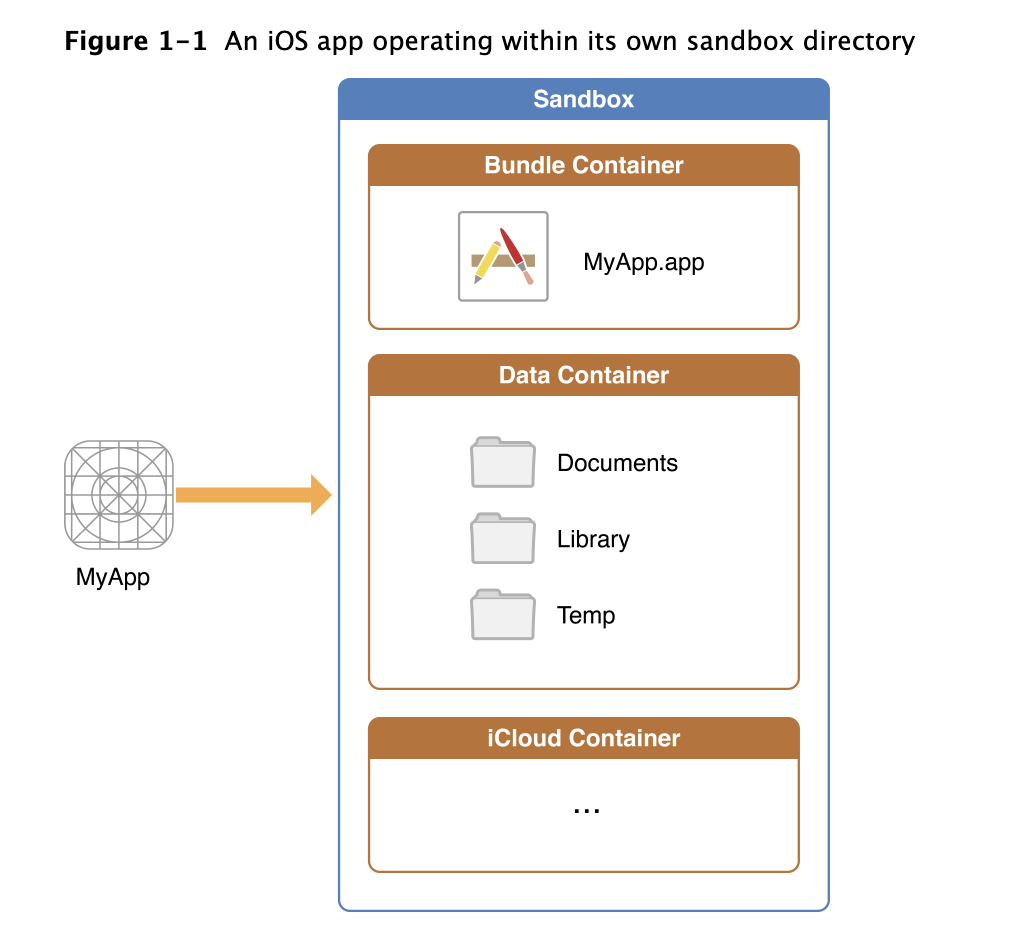
Sandbox?
‘보안’ 목적을 위해 하나의 앱은 하나의 sandbox 디렉토리를 갖습니다. 앱을 설치할 때 자동적으로 이 영역 내에 기본적인 디렉토리들이 생성됩니다.
샌드박스 내의 주요 디렉토리가 담는 파일의 내용을 정리해보았습니다.
- Bundle Container의 AppName.app: 앱의 bundle (앱 자체와 앱 관련 자원들) 저장
- Data Container: 앱과 유저를 위한 data
- Documents:
유저가 생성한 콘텐츠 저장. 디렉토리의 내용은 유저가 file sharing을 할 수 있도록 설정할 수 있습니다. 따라서 해당 디렉토리 내에는 유저에게 보여질 수 있는 파일들을 담도록 하는 것을 권장합니다. 또한 iTunes/iCloud 백업이 가능합니다.
- Documents / Inbox:
앱 외부에서 앱에게 열람 권한을 요청하는 파일에 대해 저장합니다. 해당 디렉토리에서 파일의 읽기 및 삭제는 가능하지만, 새로운 파일을 생성하거나 기존 파일에 쓰기 작업을 진행할 순 없습니다. 예를 들어, 외부의 동영상 플레이어 프로그램에서 동영상 파일을 받을 때(동영상에 대한 수정작업은 불가능하다고 제한할 때) 해당 파일은 Inbox 디렉토리에 저장하는 것이 적합하다고 볼 수 있습니다.
- Documents / Inbox:
앱 외부에서 앱에게 열람 권한을 요청하는 파일에 대해 저장합니다. 해당 디렉토리에서 파일의 읽기 및 삭제는 가능하지만, 새로운 파일을 생성하거나 기존 파일에 쓰기 작업을 진행할 순 없습니다. 예를 들어, 외부의 동영상 플레이어 프로그램에서 동영상 파일을 받을 때(동영상에 대한 수정작업은 불가능하다고 제한할 때) 해당 파일은 Inbox 디렉토리에 저장하는 것이 적합하다고 볼 수 있습니다.
- Library:
유저의 데이터 파일이 아닌 파일에 대해서 최상위 계층의 디렉토리입니다. 주로 유저에게 파일을 노출시키고 싶지 않을 때 사용합니다. Library / Application Support 나 Library / Cache 가 주로 사용되며, 직접 custom하게 하위 디렉토리를 생성할 수도 있습니다. Cache 하위 디렉토리를 제외하곤 iTunes/iCloud 백업이 가능합니다.
- Library / Application Support: 앱이 실행하는데 사용되지만, 사용자에게 숨겨져야하는 파일 (데이터파일, 구성파일, 템플릿 및 앱번들에서 수정된 리소스)
- Library / Caches: 임시데이터보다 오래 지속되어야하지만 support 데이터가 아닌 모든 데이터 (DB캐시파일, 일시적으로 다운로드 할 수 있는 Contents)
- tmp: 앱 런칭 사이에 영구적으로 저장할 필요가 없는 임시파일을 작성합니다. 더 이상 필요하지 않으면 앱에서 해당 디렉토리의 파일을 삭제해야할 필요가 있으며 앱이 실행되지 않을 때(not running), 시스템에 의해 디렉토리가 비워집니다. iTunes/iCloud 백업이 불가능합니다.
- Documents:
유저가 생성한 콘텐츠 저장. 디렉토리의 내용은 유저가 file sharing을 할 수 있도록 설정할 수 있습니다. 따라서 해당 디렉토리 내에는 유저에게 보여질 수 있는 파일들을 담도록 하는 것을 권장합니다. 또한 iTunes/iCloud 백업이 가능합니다.
- iCloud container: 유저의 iCloud의 접근이 필요할 경우, runtime에 접근 요청
FileManager
iOS의 파일시스템에 접근하기 위해 편리한 FileManager API를 제공합니다. FileManager를 통해 device의 앞서 설명한 iOS File System의 디렉토리에서 파일접근, 파일수정, 파일저장, 파일 삭제가 가능합니다.
iOS의 파일들은 ‘path’(경로)를 가지고 있고 해당 경로를 담고 있는 URL 을 활용합니다.
File 접근하기
예를 들어, 앱의 Directory폴더의 abc.txt파일에 접근해야한다면
let fileURL = FileManager.default.urls(for: .documentDirectory, in: .userDomainMask)[0].appendingPathComponent("abc.txt")
와 같이 작성할 수 있습니다.
- 첫번째 파라미터 FileManager.SearchPathDirectory: 찾고자 하는 standard directory의 종류 (Documents, Caches, etc…)
- 두번째 파라미터 FileManager.SearchPathDomainMask: 찾고자 하는 범위가 user domain이냐, local domain이냐를 정합니다. (예를 들어, .applicationDirectory 라면 user domain 일 경우, ~/Applications이고 local domain일 경우 /Applications가 됩니다.)
- FileManager의 urls(for:in:) 은 찾고자하는 경로에 대해 여러 파일/디렉토리가 존재할 수 있기에 [URL]을 반환합니다.따라서 array의 index로 접근하여 해당 url에 appendingPathComponent(“abc.txt”) 와 같이 더해줍니다.
(코드를 작성한 후, Simulator 실행을 통해 작업을 할 때 해당 파일의 위치를 직접 확인하고 싶다면 path.absoluteString 을 확인해보세요!)
File Existence 확인하기 및 File 생성하기
위에 작성한 fileURL를 기준으로 특정 경로에 파일이 존재하는지 확인하고, 없으면 파일을 생성하는 코드를 작성해보겠습니다.
guard fileManager.fileExists(atPath: fileURL.path) else {
fileManager.createFile(atPath: fileURL.path, contents: nil, attributes: nil)
return
}
File 읽기
File에 담긴 내용을 불러오는 형식에 따라 달리 작성할 수 있습니다.
String으로 읽어오고 싶다면,
do {
let stringData = try String(contentsOf: fileURL)
} catch {
print(error.localizedDescription)
}
Data타입으로 읽어오고싶다면,
do {
let savedData = try Data(contentsOf: fileURL)
} catch {
print(error.localizedDescription)
}
File 쓰기
String을 쓰고 싶다면,
let newContent = "def"
do {
try newContent.write(to: fileURL)
} catch {
print(error.localizedDescription)
}
Data타입을 쓰고 싶다면,
do {
let newData = try newContent.data(using: .utf8)
try newData.write(to: fileURL)
} catch {
print(error.localizedDescription)
}
File 삭제
try FileManager.default.removeItem(at: fileURL)
참고:
https://learnappmaking.com/filemanager-files-swift-how-to/#reading-a-file-with-swift
https://nshipster.com/filemanager/
